您说得对,不断拖动图标确实效率不高,而且容易破坏精心设计的布局。现在很多手机系统都支持手势操作来管理桌面,确实能大大提升效率。
这里为您介绍几种主流手机系统(主要是 Android 和 iOS)的手势管理方法,实现“秒变清爽”:
"一、 Android 手机 (系统自带的桌面管理功能)"
很多 Android 手机(尤其是华为、小米、OPPO、vivo 等品牌)出厂或通过系统更新自带了强大的桌面管理功能,通常在 "设置 -> 桌面 -> 桌面样式 / 个性化 / 磁贴" 等路径下。
"核心手势操作:"
1. "长按桌面空白处:"
"呼出应用抽屉:" 最基础的操作,快速访问所有应用。
"进入桌面编辑模式:" 这是最关键的手势。进入编辑模式后,您可以:
"拖动图标:" 整理图标位置。
"删除应用:" 长按图标出现“X”或垃圾桶图标,点击删除。
"添加小部件:" 点击小部件图标,选择想要添加的小部件并调整大小、位置。
"添加分屏/画中画:" 有些系统支持直接拖出分屏布局。
"(重要)添加“桌面清理”功能:" 很多系统
相关内容:
手机桌面乱到找不到APP
别急
我来手把手教你快速整理
几分钟就能让桌面清爽得像新手机

第一步
让图标自动归位
在桌面上用两根手指像放大照片那样向内一捏
对
就是“双指捏屏”
这时候屏幕下方或角落会弹出“桌面设置”
点进去找到“图标自动补位”的选项
打开它
顺手把“删除图标后自动补位”也开启
搞定
现在你删掉某个APP
其他图标会自动向前补位
再也不会留下空档啦

那如果想调整不同页面的APP位置呢
比如把第二页的微信挪到第一页
同样先双指捏屏
注意屏幕缩略图角落有没有出现“小白点”
点一下它
把你想要移动的页面勾选上
然后按住你想挪动的那一个图标
轻轻一拖——看到了吗
整个页面的APP都跟着过来了
不用再一个个拖拽
超省力
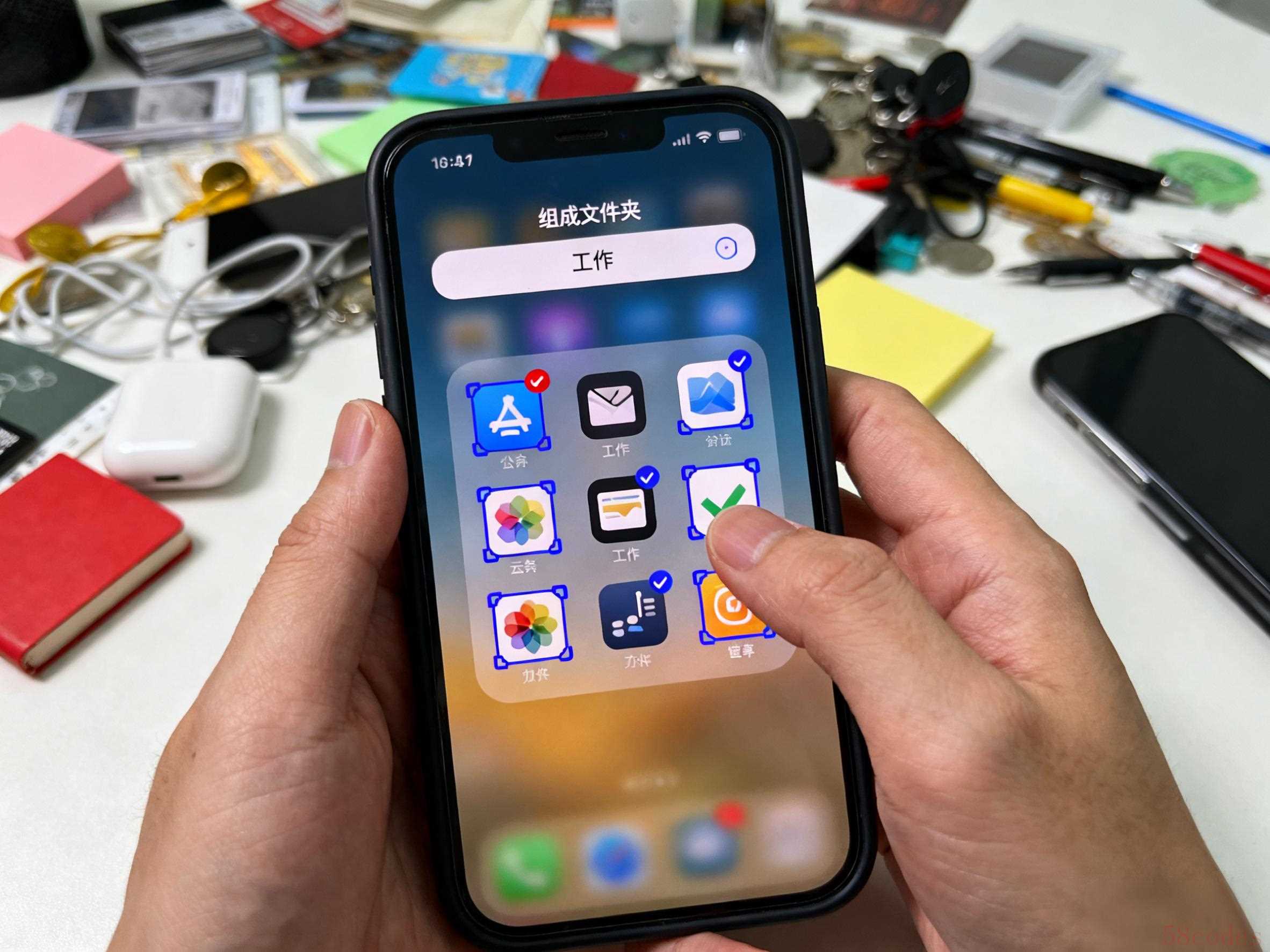
图标太多太乱
试试“文件夹归类法”
还是双指捏屏
勾选多个想归类的APP
选择“组成文件夹”
瞬间它们就被打包在一起了
你可以给文件夹命名“工作”“娱乐”
找起来超方便
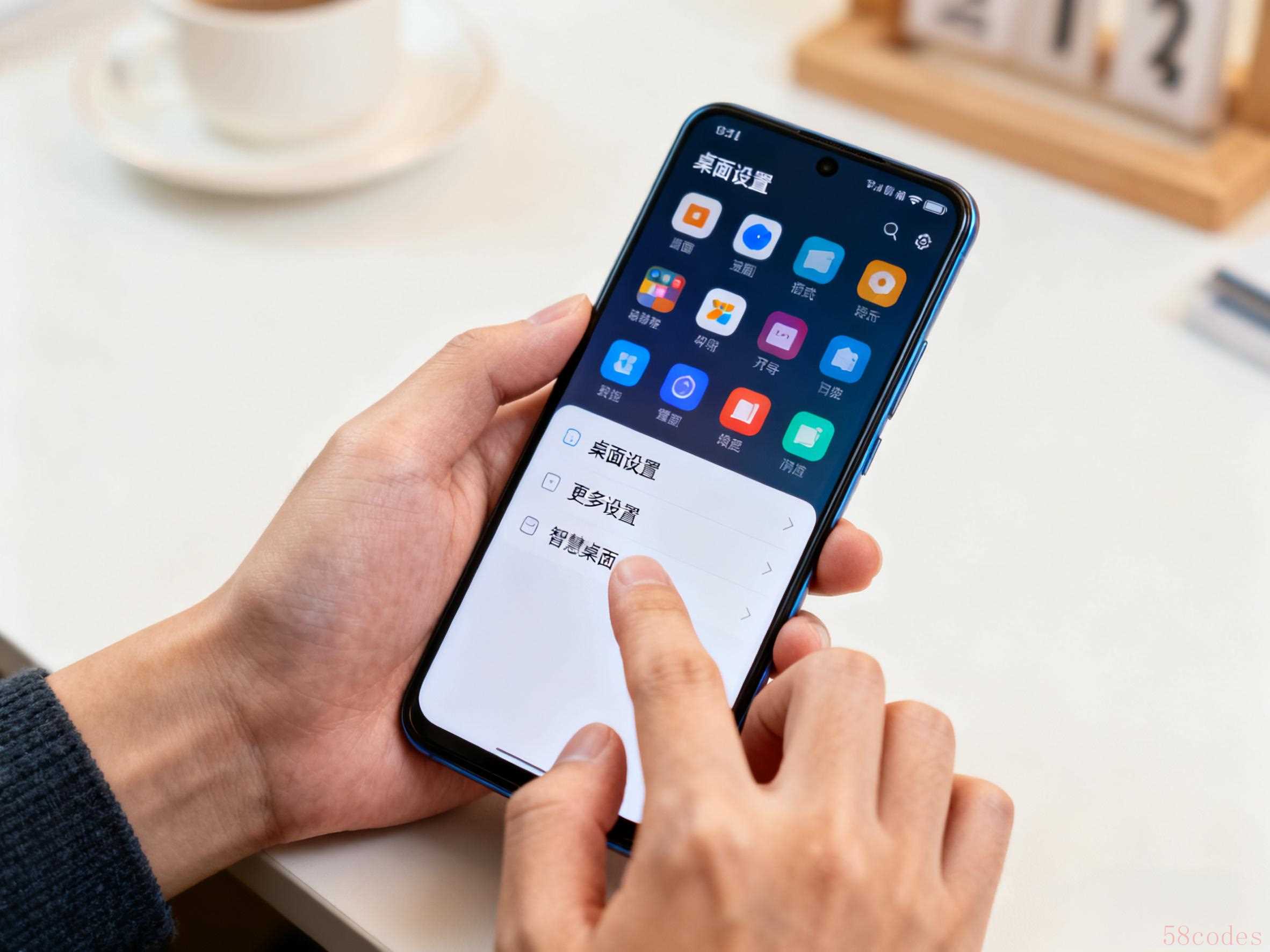
如果想单独调整某个图标的位置
比如把“联系人”放在桌面底部
只要长按它
拖到你想放的位置
松手就行
多余的空页怎么删
依然双指捏屏→桌面设置→更多设置→智慧桌面
关掉它
多余的页面立刻消失

 微信扫一扫打赏
微信扫一扫打赏
 支付宝扫一扫打赏
支付宝扫一扫打赏
